|
<< Click to Display Table of Contents >> Можливі помилки при авторизації користувача по КЕП |
  
|
|
<< Click to Display Table of Contents >> Можливі помилки при авторизації користувача по КЕП |
  
|
Якщо на формі авторизації користувача були вказані файл та пароль КЕП-печатки (а не КЕП-підпису користувача), то на поточній формі відображається відповідне повідомлення про вказані помилкові дані «Вхід до системи за допомогою ключа Печатки неможливий. Необхідно обрати ключ Підпису»:
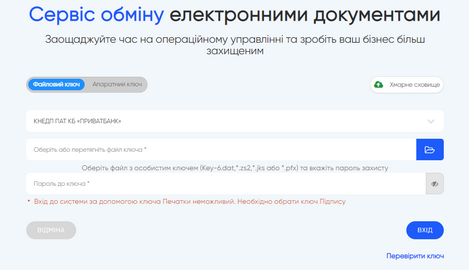
Відображення повідомлення про помилково вказані дані КЕП-печатки користувача при авторизації користувача у системі
В даному випадку необхідно вибрати файл КЕП-підпису, у полі Пароль до ключа вказати пароль КЕП-підпису та натиснути кнопку [Вхід] на формі авторизації користувача.
Якщо у полі Шлях до ключа вибрано файл ключа КЕП та в полі Пароль до ключа вказано вірний пароль, але при цьому у полі Назва КНЕДП вибрано невірний КНЕДП, то при натисканні на кнопку [Вхід] відображається наступне повідомлення:
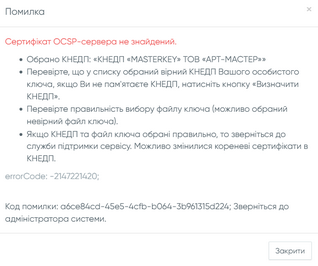
Повідомлення про помилку при відсутності вказаної назви КНЕДП
В даному випадку рекомендується перевірити, що у полі Назва КНЕДП вибрано вірний КНЕДП особистого ключа або що у полі Шлях до ключа вибрано правильний файл особистого ключа.
Натисніть кнопку [Закрити] для закриття повідомлення. В результаті, на сторінці авторизації Вхід по КЕП відображається додаткова кнопка [Визначити КНЕДП].
Якщо Ви не пам'ятаєте назву КНЕДП, то необхідно на сторінці авторизації Вхід по КЕП натиснути кнопку [Визначити КНЕДП].
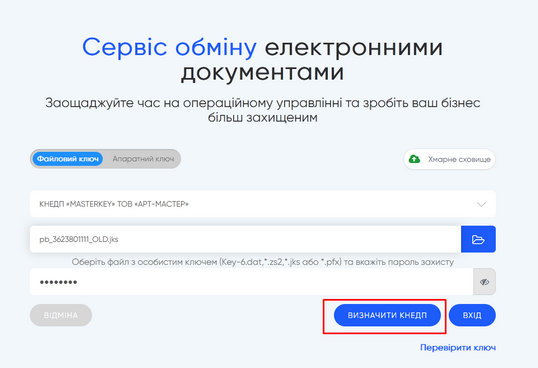
Сторінка авторизації користувача в системі з додатковою кнопкою [Визначити КНЕДП]
В результаті у системі відбувається визначення КНЕДП (тобто, пошук у списку стандартних КНЕДП).
При цьому можливо два варіанти:
ВАРІАНТ 1. Якщо відповідний КНЕДП успішно визначений (тобто, знайдений у списку стандартних КНЕДП), то відбувається авторизація:
ВАРІАНТ 2. Якщо відповідний КНЕДП не визначений (тобто, не знайдений у списку стандартних КНЕДП), то відображається наступне повідомлення:
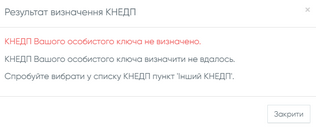
Повідомлення про неуспішне визначення КНЕДП
Натисніть кнопку [Закрити] для закриття повідомлення.
В результаті у полі Назва КНЕДП сторінки авторизації Вхід по КЕП виберіть зі списку значення "Інший КНЕДП". При цьому, у нижній частині сторінки авторизації Вхід по КЕП відображається блок для вибору сертифікату ключа КЕП (зазвичай, файл з розширенням *.cer або *.crt).
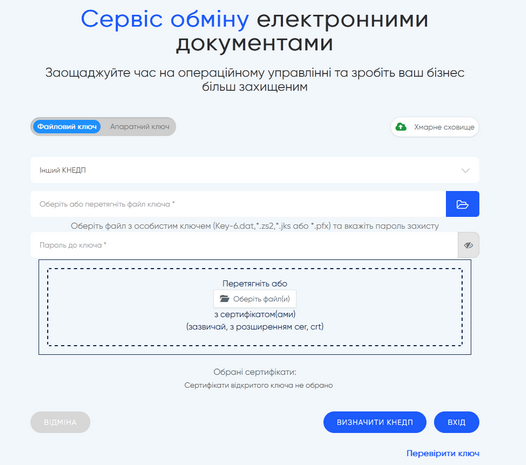
Сторінка авторизації користувача в системі з додатковим блоком для вибору сертифікату
До добавленого блоку за допомогою миші перетягніть файл відповідного сертифікату або у блоці натисніть кнопку ![]() та виберіть файл сертифікату. В результаті, у полі Обрані сертифікати, яке розташоване під блоком для вибору сертифікату, відображається назва вибраного сертифікату.
та виберіть файл сертифікату. В результаті, у полі Обрані сертифікати, яке розташоване під блоком для вибору сертифікату, відображається назва вибраного сертифікату.
Для подальшої авторизації користувача необхідно на сторінці авторизації Вхід по КЕП натиснути кнопку [Вхід]. В результаті у системі відбувається перевірка відповідності вибраного сертифікату до вказаного ключа КЕП, та авторизація користувача.
Після успішної авторизації користувача відображається сторінка з персональним кабінетом системи «Мій Арт-Офіс».